美图秀秀是一款很好用的图片处理软件,美图秀秀怎样制作Q版果冻字?果冻字很q很可爱有木有,想知道美图秀秀怎么制作果冻字吗?下面小编带来制作方法,希望对大家有所帮助。
最终效果:
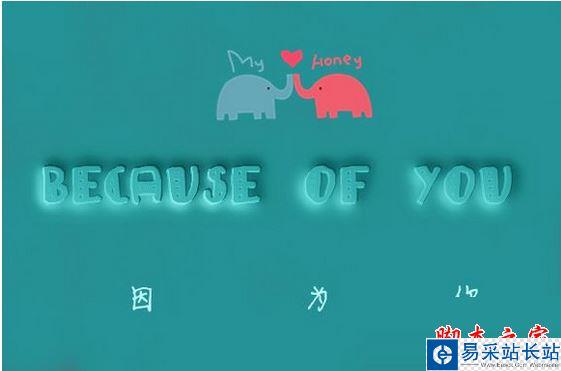
具体步骤:
1、打开美图秀秀,新建“400*150”画布,背景色为“白色”。

2、打开“文字”----“输入静态文字”。
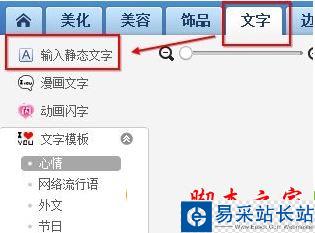
3、输入你想要的文字,颜色为黑色,字体自定;右键点击画布上的字体,选择“合并当前素材”。
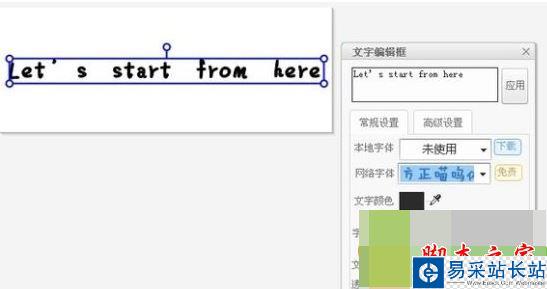
4、打开“美化”----“局部变色笔”,选择你喜欢的颜色在字体上涂抹,最后点击“应用”。
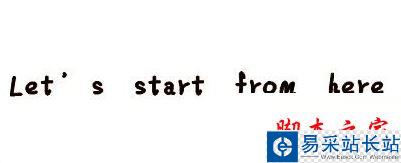
5、然后选择基础特效,“全彩”2次----“反色”1次----“柔光”5次,效果图如下:
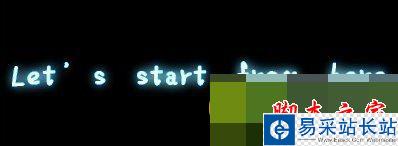
6、再艺术-浮雕1次:

基础-对比强烈1次:

反色1次:
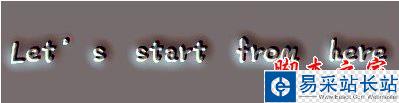
7、打开美容,点击“磨皮”(旧版的是“磨皮祛痘”)-局部磨皮,涂抹整个图片。
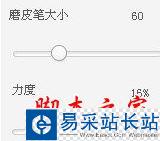
效果图:
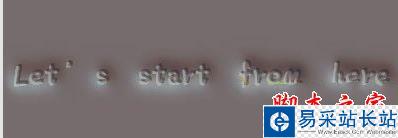
8、点开“美化”,亮度对比度都拉低。
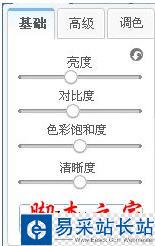
9、打开“文字”,把你刚刚打的字再打一遍,白色的,透明度16%,覆盖在原字体上,右键点击画布上的文字,点击“合并当前素材”。
新闻热点
疑难解答